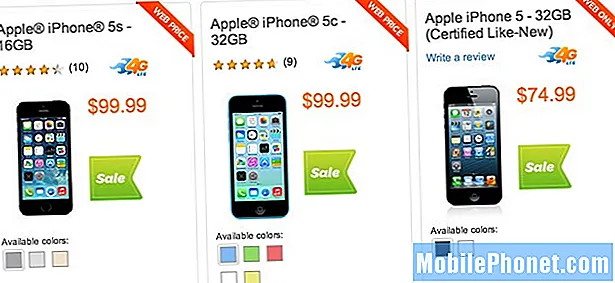콘텐츠
지연, 멈춤 및 성능 저하는 휴대 전화를 사용하고 몇 달 후에 발생할 수있는 문제 중 하나입니다. 이러한 성능 관련 문제는 습관, 사용하는 앱 및 휴대폰에 축적 및 저장 한 데이터의 양에 따라 발생할 수 있습니다. 즉, 문제가 실제로 무엇인지 정확히 파악하기가 어렵습니다.
이제 Samsung Galaxy Note 8을 소유 한 일부 독자는 앱을 시작할 때 지연되고 전화가 느리게 작동하기 시작했다고 불평했습니다. Note 8은 최신 펌웨어와 함께 정말 인상적인 하드웨어와 세련된 기능을 제공하지만 많은 사용자가 여기저기서 다양한 문제에 대해 불평하고 있습니다. 따라서이 게시물에서는 우리에게 연락 한 독자들을 도울 수 있기를 바라는 몇 가지 문제를 다룰 것입니다.
이 휴대 전화의 소유자 중 하나이고 현재 유사한 문제로 인해 도청 된 경우이 도움말이 도움이 될 수 있으므로 계속 읽으세요. 그러나 다른 문제에 대한 해결책을 찾고 있다면이 장치의 가장 일반적인 문제 중 일부를 이미 해결 했으므로 Note 8 문제 해결 페이지를 방문하십시오. 페이지를 탐색하여 귀하와 유사한 문제를 찾고 당사의 솔루션 및 해결 방법을 자유롭게 사용하십시오. 그 후에도 여전히 도움이 필요하면 설문지를 작성하고 제출을 눌러 문의하십시오.
지연되고 느리게 실행되는 문제 해결 Note 8
이 문제 해결 가이드의 목적은 Note 8과 같은 프리미엄 휴대폰이 여전히 지연되고 느려진 이유를 확인하는 것입니다. 우리는 모든 가능성을 고려하고 문제가 실제로 무엇인지 결정할 수있을 때까지 하나씩 배제하려고 노력할 것입니다. 그런 다음 문제를 영원히 해결할 수있는 해결책을 마련하려고 노력할 수 있습니다. 말씀 드린대로 이러한 문제에 대해 제가 제안하는 것은 다음과 같습니다.
안전 모드에서 휴대 전화 관찰
가장 먼저해야 할 일은 복잡한 절차를 거치지 않고 문제를 분리하는 것입니다. 안전 모드에서 휴대 전화를 실행하면 모든 타사 앱이 일시적으로 사용 중지됩니다. 이 절차는 사용자가 설치 한 타사 앱 중 일부가 지연 및 부진의 원인 일 가능성이 높기 때문에 중요합니다. 논리적으로 전화 가이 모드에서 정상적으로 실행되면 의심이 확인됩니다. 다음 조치는 문제를 일으키는 앱을 찾아서 제거하는 것입니다.
이제 이것이 안전 모드에서 휴대 전화를 실행하는 방법입니다.
- 장치를 끕니다.
- 모델 이름 화면을지나 전원 키를 길게 누릅니다.
- 화면에“SAMSUNG”이 나타나면 전원 키에서 손을 뗍니다.
- 전원 키에서 손을 떼 자마자 볼륨 작게 키를 길게 누릅니다.
- 기기가 다시 시작될 때까지 볼륨 작게 키를 계속 누르고 있습니다.
- 화면 왼쪽 하단에 안전 모드가 표시됩니다.
- 안전 모드가 표시되면 볼륨 작게 키를 놓습니다.
앱을 열 때 더 이상 휴대 전화가 지연되지 않고이 모드에서 원활하고 빠르게 실행된다고 가정하고 범인을 찾아 제거하십시오.
- 홈 화면에서 빈 공간을 위로 스 와이프하여 앱 트레이를 엽니 다.
- 설정> 앱을 탭합니다.
- 기본 목록에서 원하는 애플리케이션을 누르거나 점 3 개 아이콘> 시스템 앱 표시를 눌러 사전 설치된 앱을 표시합니다.
- 원하는 애플리케이션을 탭합니다.
- 제거를 탭합니다.
- 확인을 위해 제거를 다시 누릅니다.
문제를 해결하는 동안 테스트하려면 둘 이상의 앱을 제거하고 휴대 전화를 여러 번 재부팅해야 할 수 있습니다. 하지만 이것이 기기를 다시 더 빠르게 실행하는 데 필요한 것이라면 그만한 가치가 있습니다.
관련 게시물 :
- Samsung Galaxy Note 8이 알림 트레이를 자동으로 닫는 이유는 무엇입니까? 문제를 해결하는 방법은 다음과 같습니다.
- Samsung Galaxy Note 8이 Verizon 화면에서 멈춘 경우 수행 할 작업 [문제 해결 가이드]
- 계속 다시 시작 / 재부팅되는 Samsung Galaxy Note8로 수행 할 작업 [문제 해결 가이드]
- Samsung Galaxy Note 8 죽음의 검은 화면을 수정하는 방법 [문제 해결 가이드]
- 삼성 로고에 멈춰있는 Galaxy Note8 수정 [문제 해결 가이드]
지연 및 멈춤을 유발하는 앱 재설정
이 시점에서 휴대 전화가 안전 모드에서 실행 중이거나 의심스러운 앱을 제거한 후에도 문제가 발생한다고 가정 해 보겠습니다. 다음으로해야 할 일은 문제를 직접 일으키는 앱을 재설정하는 것입니다. 예를 들어 Facebook을 열 때 Note 8이 지연되는 경우 캐시와 데이터를 지워서 재설정하십시오. 사소한 앱 문제 일 가능성이 있습니다.
- 홈 화면에서 빈 공간을 위로 스 와이프하여 앱 트레이를 엽니 다.
- 설정> 앱을 탭합니다.
- 기본 목록에서 원하는 애플리케이션을 누르거나 점 3 개 아이콘> 시스템 앱 표시를 눌러 사전 설치된 앱을 표시합니다.
- 저장을 탭합니다.
- 데이터 지우기를 누른 다음 확인을 누릅니다.
- 캐시 지우기를 탭합니다.
또한 호환성 문제 일 수 있으므로 사용 가능한 업데이트가있는 앱을 업데이트하는 것이 좋습니다. 이 시점에서 철저히하는 것이 가장 좋습니다…
- 홈 화면에서 빈 공간을 위로 스 와이프하여 앱 트레이를 엽니 다.
- Play 스토어를 탭합니다.
- 메뉴 키를 누른 다음 내 앱을 누릅니다. 앱을 자동으로 업데이트하려면 메뉴> 설정을 탭한 다음 앱 자동 업데이트를 탭하여 확인란을 선택합니다.
- 다음 옵션 중 하나를 선택하십시오.
- 업데이트 [xx]를 탭하여 사용 가능한 업데이트로 모든 애플리케이션을 업데이트합니다.
- 개별 애플리케이션을 탭한 다음 업데이트를 탭하여 단일 애플리케이션을 업데이트합니다.
Note 8의 모든 설정 재설정
처음 두 절차를 수행하고 지연과 부진이 사라지지 않았 으면 이제 펌웨어에 큰 영향을 주지만 앱, 파일 및 데이터를 삭제하지 않는 방법에 의지 할 때입니다. 설정 메뉴에는 휴대 전화를 기본 구성으로 되돌 리지만 개인 파일은 삭제하지 않는 옵션이 있습니다. 각 앱 및 기능에 대한 기본 설정 만 기본값으로 다시 변경됩니다.
간단한 절차 일 수도 있지만 지연, 멈춤 및 부진을 수정하기에 충분히 효과적입니다.
- 홈 화면에서 디스플레이 중앙에서 위아래로 스 와이프하여 앱 화면에 액세스합니다.
- 탐색 : 설정 설정 아이콘> 백업 및 재설정.
- 재설정 섹션에서 설정 재설정을 탭합니다.
- 정보를 검토 한 다음 설정 재설정을 탭합니다.
- 제시된 경우 현재 PIN, 비밀번호 또는 패턴을 입력합니다.
- 확인하려면 정보를 검토 한 다음 설정 재설정을 탭합니다.
이 시점 이후에도 문제가 계속해서 문제가 발생하면 이미 펌웨어 문제로 간주 할 수 있습니다. 다음 방법은 펌웨어입니다.
모든 시스템 캐시를 삭제하여 교체합니다.
우리가 배제해야 할 또 다른 가능성은 특히 이러한 문제가 업데이트 직후에 나타나기 시작한 경우 이러한 문제가 일부 손상된 시스템 캐시로 인한 것일 가능성입니다. 캐시는 시스템에 의해 생성되지만 삭제하면 시스템이이를 대체 할 새 파일을 생성합니다. 이것이 바로 제가 원하는 작업입니다.
- 장치를 끕니다.
- 볼륨 크게 키와 Bixby 키를 길게 누른 다음 전원 키를 길게 누릅니다.
- 녹색 Android 로고가 표시되면 모든 키를 놓습니다 ( '시스템 업데이트 설치 중'이 Android 시스템 복구 메뉴 옵션을 표시하기 전에 약 30 ~ 60 초 동안 표시됨).
- 볼륨 작게 키를 여러 번 눌러 '캐시 파티션 삭제'를 강조 표시합니다.
- 전원 버튼을 눌러 선택합니다.
- '예'가 강조 표시 될 때까지 볼륨 작게 키를 누르고 전원 버튼을 누릅니다.
- 캐시 삭제 파티션이 완료되면 "지금 시스템 재부팅"이 강조 표시됩니다.
- 전원 키를 눌러 장치를 다시 시작하십시오.
이 절차를 마친 후에도 계속 전화기를 관찰하십시오. 성능이 향상되지 않으면 전체 재설정을 수행해야합니다.
파일 백업 및 Note 8 재설정
모든 절차가 문제를 해결하지 못 했으므로 이제 휴대 전화를 재설정해야합니다. 재설정하면 휴대 전화를 기본 성능으로 되돌릴 수 있지만 재설정 전에 파일, 데이터 및 기타 정보를 백업하는 번거 로움을 겪어야합니다. .
파일 및 데이터 백업을 완료 한 후 재설정 후에도 잠기지 않도록 Google ID를 제거하여 초기화 보호를 사용 중지합니다.
- 장치를 끕니다.
- 볼륨 크게 키와 Bixby 키를 길게 누른 다음 전원 키를 길게 누릅니다.
- 녹색 Android 로고가 표시되면 모든 키를 놓습니다 ( '시스템 업데이트 설치 중'이 Android 시스템 복구 메뉴 옵션을 표시하기 전에 약 30 ~ 60 초 동안 표시됨).
- 볼륨 작게 키를 여러 번 눌러 '데이터 삭제 / 초기화'를 강조 표시합니다.
- 전원 버튼을 눌러 선택합니다.
- '예 — 모든 사용자 데이터 삭제'가 강조 표시 될 때까지 볼륨 작게 키를 누릅니다.
- 전원 버튼을 눌러 마스터 재설정을 선택하고 시작하십시오.
- 마스터 재설정이 완료되면 "지금 시스템 재부팅"이 강조 표시됩니다.
- 전원 키를 눌러 장치를 다시 시작하십시오.
이 문제 해결 가이드가 어떤 식 으로든 도움이되기를 바랍니다. 이 후에도 도움이 필요하면 언제든지 저희에게 연락하십시오.
관심을 가질만한 게시물 :
- Samsung Galaxy Note8에 "안타깝게도 설정이 중지되었습니다"오류가 계속 표시됨 [문제 해결 가이드]
- "안타깝게도 메시지가 중지되었습니다"오류가 계속 표시되는 Samsung Galaxy Note8 수정 방법 [문제 해결 가이드]
- Samsung Galaxy Note8에 "죄송합니다. 카메라가 중지되었습니다"오류가 계속 표시됨 [문제 해결 가이드]
- Samsung Galaxy Note8에 "안타깝게도 인터넷이 중지되었습니다"오류가 계속 표시됨
- Samsung Galaxy Note8에 "죄송합니다. 갤러리가 중지되었습니다"오류가 계속 표시됨 [문제 해결 가이드]